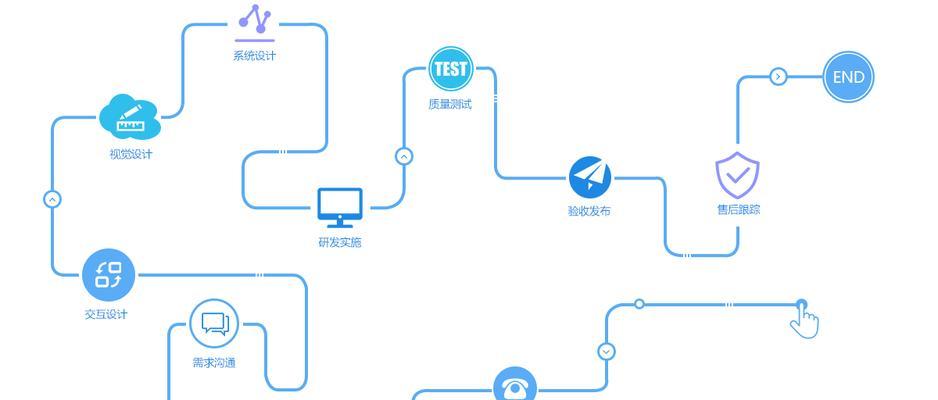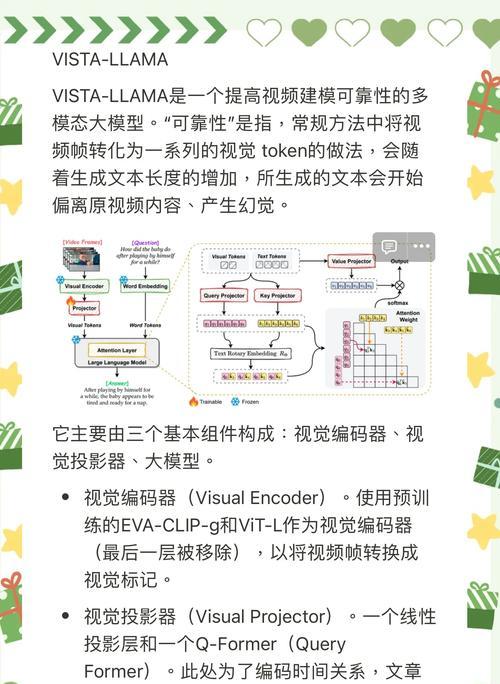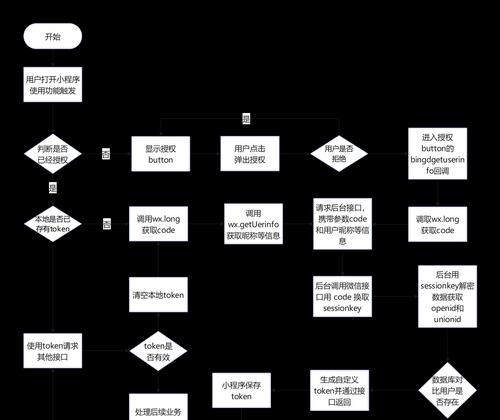在DreamweaverCS3中要打开“页面属性”对话框怎么做?
![]() 游客
2025-04-19 13:44:02
13
游客
2025-04-19 13:44:02
13
对于网页设计师来说,掌握如何在DreamweaverCS3中快速打开“页面属性”对话框是基础而又重要的操作之一。它允许我们对网站的布局、设计以及编码等方面进行精细的设置。接下来,本文将详细介绍如何在DreamweaverCS3中打开“页面属性”对话框,并提供一些实用技巧,帮助你更加高效地管理你的网页设计项目。

打开“页面属性”对话框的步骤
步骤1:启动DreamweaverCS3
请确保你的计算机上已安装AdobeDreamweaverCS3软件。启动软件后,它通常会以一个空白的编辑界面呈现,或者打开你最近编辑过的项目。
步骤2:打开现有网页文档
如果你还没有打开任何文档,可以通过点击菜单栏的“文件”(File)>“新建”(New)来创建一个新的文档。当然,如果要更改页面属性,你需要有一个已经打开的网页文档。请确保你正在编辑的是你想要更改属性的页面。
步骤3:选择“页面属性”选项
在DreamweaverCS3的编辑界面中,找到并点击菜单栏中的“修改”(Modify)。在下拉菜单中选择“页面属性”(PageProperties),或者使用快捷键Ctrl+J(Windows)/Cmd+J(Mac)来快速打开页面属性对话框。
步骤4:设置页面属性
打开“页面属性”对话框后,你可以进行以下操作:
分类:选择你想要修改的属性类别,包括外观(CSS)、标题/编码、链接、标题、头部(Head)和跟踪图像等。
详细设置:根据选择的类别,你可以设置字体、大小、颜色、背景图像、页面标题、元数据等详细信息。
预览:在对话框的右侧,你可以看到对当前设置的实时预览效果。
步骤5:保存设置
完成所有必要的修改后,点击“确定”(OK)按钮保存你的设置。你的网页文档将应用这些页面属性更改。
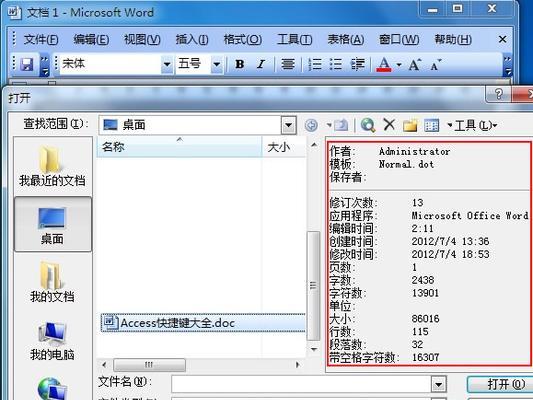
一些实用技巧
技巧1:使用快捷键
使用快捷键可以大大提升工作效率。记住Ctrl+J(Windows)/Cmd+J(Mac)可以快速打开页面属性对话框。
技巧2:备份原页面属性
在进行大量修改前,考虑备份当前的页面属性设置。这可以在你想要恢复到某个特定状态时非常有用。
技巧3:利用“保存模板”功能
如果你对页面属性的更改是你经常会用到的,可以考虑将其保存为模板,这样在未来创建新页面时可以快速应用相同的设置。
技巧4:检查浏览器兼容性
在应用任何页面属性更改后,检查在不同浏览器中网页的表现是否一致,确保兼容性。
技巧5:避免过度使用JavaScript
虽然“页面属性”对话框提供了许多选项,但过度使用JavaScript可能会导致页面加载速度减慢,也会影响搜索引擎优化(SEO)。尽可能使用CSS来实现页面效果。
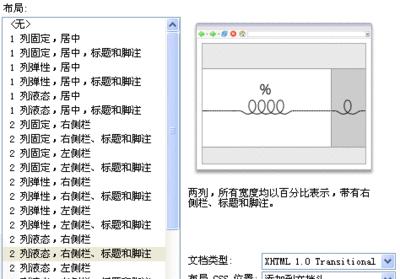
结语
掌握如何在DreamweaverCS3中打开并使用“页面属性”对话框是网页设计中的一个基础技能。通过上述步骤的详细指导,加上一些实用技巧,你将能够更有效地管理你的网页设计工作,创建出既美观又功能强大的网站。随着实践的积累,你会更加熟练地掌握DreamweaverCS3的更多功能,从而提升你的网页设计能力。
版权声明:本文内容由互联网用户自发贡献,该文观点仅代表作者本人。本站仅提供信息存储空间服务,不拥有所有权,不承担相关法律责任。如发现本站有涉嫌抄袭侵权/违法违规的内容, 请发送邮件至 3561739510@qq.com 举报,一经查实,本站将立刻删除。
转载请注明来自逍遥seo,本文标题:《在DreamweaverCS3中要打开“页面属性”对话框怎么做?》
标签:
- 搜索
- 最新文章
- 热门tag
- 热门文章
-
- o2o平台是什么意思?它如何改变传统商业模式?
- 电子商务seo优化的关键点是什么?
- 网站模板源码如何修改?源码下载后是否安全?
- 百度指数是什么?如何利用百度指数进行市场分析?
- 集团网站建设需要哪些功能?如何体现企业形象?
- SEO营销具体是什么?它在数字营销中的作用是什么?
- URL是什么意思?理解统一资源定位符的重要性
- 网站优化推广有哪些技巧?如何制定有效策略?
- SEO有哪些优点?为什么企业需要做SEO优化?
- 微信公众号如何建立?建立微信公众号的步骤是什么?
- 网站建设合同应包含哪些条款?如何签订网站建设合同?
- 网站是什么?如何理解网站的基本概念?
- 营销推广是什么意思?它的重要性体现在哪里?
- 网站统计分析系统如何使用?数据解读方法是什么?
- 如何提升手机网站关键词排名?
- 网站优化seo的策略有哪些?网站优化策划书怎么写?
- 如何自制网页?需要掌握哪些基本技能?
- 源码对于网站开发的重要性是什么?
- 深圳seo外包服务如何选择?
- 理想发布的星环OS技术白皮书何时开放源代码?